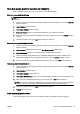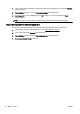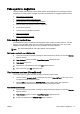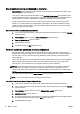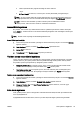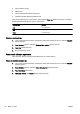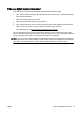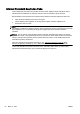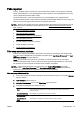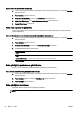User Guide
Rapora faksın bir görüntüsünü eklemek için
1. Yazıcı kontrol paneli ekranından, parmağınızı ekrana dokundurup kaydırın ve ardından Kurulum
öğesine dokunun.
2. Faks Kurulumu öğesine dokunun.
3. Gelişmiş Faks Kurulumu'na, sonra da Faks Onayı öğesine dokunun.
4. Açık (Faks Gönderme) veya Açık (Gönderme ve Alma) öğesine dokunun.
5. Resimli Faks Onayı'na dokunun.
Faks hata raporlarını yazdırma
Yazıcıyı, faks iletimi veya alımı sırasında hata olduğunda otomatik olarak rapor yazdıracak şekilde
yapılandırabilirsiniz.
Yazıcıyı faks hata raporlarını otomatik olarak yazdıracak biçimde ayarlamak için
1. Yazıcı kontrol paneli ekranından, parmağınızı ekrana dokundurup kaydırın ve ardından Kurulum
öğesine dokunun.
2. Faks Kurulumu öğesine dokunun.
3. Gelişmiş Faks Kurulumu'na, sonra da Faks Hata Günlüğü'ne dokunun.
4. Aşağıdakilerden birini dokunarak seçin.
Açık (Gönderme ve
Alma)
Bir faks hatası olduğunda yazdırır.
Kapalı Hiçbir faks hata raporunu yazdırmaz.
Açık (Faks Gönderme) Bir iletim hatası olduğunda yazdırır. Bu varsayılan ayardır.
Açık (Faks Alma) Bir alma hatası olduğunda yazdırır.
Faks günlüğünü yazdırma ve görüntüleme
Alınan ve yazıcı tarafından gönderilen faksların günlüğünü yazdırabilirsiniz.
Yazıcı kontrol panelinden faks günlüğünü yazdırmak için
1. Yazıcı kontrol paneli ekranından, parmağınızı ekrana dokundurup kaydırın ve ardından Kurulum
öğesine dokunun.
2. Faks Kurulumu öğesine, ardından Faks Raporları öğesine dokunun.
3. Faks Günlüğü öğesine dokunun.
Faks günlüğünü temizleme
Aşağıdaki adımları izleyerek faks günlüğünü temizleyin.
NOT: Faks günlüğü temizlendiğinde bellekte kaydedilmiş olan tüm fakslar silinir.
84 Bölüm 5 Faks TRWW